谷歌浏览器怎么使用搜索 谷歌浏览器不能搜索解决方法
谷歌浏览器的Google搜索不能搜索并不是浏览器本身的问题,而是因为一些敏感原因,如果你想要用谷歌浏览器的话,建议按照下面的方法,换成其他的搜索殷勤。

1、首先我们先打开谷歌浏览器,打开之后单击右上角的“自定义及控制”选项。

2、单击自定义及控制后会下拉选项,在下拉的选项里我们单击“设置”按钮。

3、单击设置按钮后会出现如图所示页面,此时我们可以看到有一个“搜索”选项,在搜索选项的下方有一个“Google”,该选项的后方有一个小倒三角形,单击该三角形。

4、单击小三角形后,会下拉选项,在下拉的选项里有几种搜索的方式供我们选择,假如我们想使用“百度”来搜索的话,那么单击“百度”按钮。

5、单击百度按钮后会出现如图所示,此时我们已经成功设置好了。我们将页面关闭,然后随便去测试下,我们可以随便找一段话,然后右键。

6、单击右键后会出现如图所示,此时我们在下拉的选项里单击“用百度搜索“选项。

7、单击之后页面会跳转到成功,就会显示如图界面,此时我们可以看到,谷歌浏览器可以正常搜索了,不会再显示无法访问了。
相关软件
 果壳精选官方版
果壳精选官方版 君融理财安卓版
君融理财安卓版 优购时尚商城安卓版
优购时尚商城安卓版 orca浏览器官方版
orca浏览器官方版 谈吧安卓版
谈吧安卓版 花琅直播官方版
花琅直播官方版 Google分析安卓版
Google分析安卓版 谷歌安装器安卓版
谷歌安装器安卓版 Google Play Devs安卓版
Google Play Devs安卓版 Google Play安卓版
Google Play安卓版 Google Voice安卓版
Google Voice安卓版 谷歌企业账户管理安卓版
谷歌企业账户管理安卓版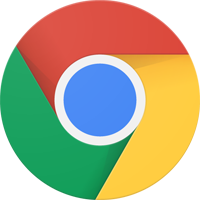 谷歌浏览器安卓版
谷歌浏览器安卓版 Google Photos安卓版
Google Photos安卓版 Chrome Beta安卓版
Chrome Beta安卓版 Google Play Books安卓版
Google Play Books安卓版